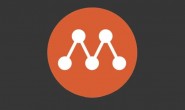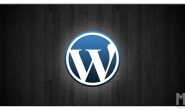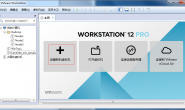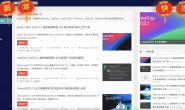点击“终码一生”,关注,置顶公众号
每日技术干货,第一时间送达!
VMware在虚拟化市场占有率非常高,技术也非常成熟,用户使用起来很方便,但是如果你是一个精明的老板,其实你真的有更好的选择,那就是:ProxmoxVE (简称 PVE)
虚拟化技术:英文为 Virtualization Technology。简单来说,虚拟化技术就是让你的 CPU 运行起来像多个 CPU 并行运行,从而达到一台电脑可以同时运行多个操作系统。也可以说是一种资源管理技术,将计算机的各种实体资源(CPU、内存、网络适配器等),予以抽象、转换后呈现出来并可供分割、组合为一个或多个电脑配置环境。
那么小编为什么要将 VMware 和 PVE(ProxmoxVE 的简称)拿来对比呢?
两者都可以在一台电脑上玩多个操作系统,VMware 是在自己主机上,而 PVE 是需要另外一台小主机或者电脑作为载体,因此对于自己的主机的资源消耗会少很多,而且 PVE 连接时更便捷,方便,在体验度上完全吊打 VMware,PVE 的内容也更丰富化。
VMware 是一种完全虚拟化,敏感指令在操作系统和硬件之间被捕捉处理,客户操作系统无需修改,且所有软件都能在虚拟机中运行。PVE 虚拟化是一种基于内核的虚拟机,可将 Linux 内核转化成虚拟机监视器,PVE 虚拟机环境:一项开源的虚拟化管理包,包括 KVM 与 LXC。同时它还有裸机安装器、网页版远程管理界面、HA 集群堆栈、统一存储、柔性网络及可选的商业支持。
Proxmox VE是一个完整的企业虚拟化开源平台。借助内置的Web界面,您可以轻松管理VM和容器,软件定义的存储和网络,高可用性集群以及单个解决方案上的多个开箱即用工具。
相对于Openstack来说,它花费了更大的力气用在了方便可用性方面,类似于openstack社区的fuel。同时,据说还可以相对比较简单的实现桌面云,这一块我一直有想法去探索,这个功能其实是更多的企业更加需要的应用场景。
并且,从proxmox5.版本开始,官方整合了分布式文件系统ceph,并对其进行了改进。这样,就和openstack一样,存储方面集成实现了分布式存储,实现了计算、网络、存储一体化解决方案,即所谓的超融合。
Proxmox对于存储使用是有多种需求的,例如对于虚拟磁盘,就有raw,qcow2,vmdk三种,另外还有iso镜像文件、gz容器模版文件、虚拟机备份文件的保存需求,这些都需要文件存储才可以实现。当然,用户也可以直接用用lvm逻辑卷或zvol逻辑卷或rbd卷的方式保存虚拟机的磁盘,相当于raw格式的效果,这就可以使用卷存储来实现。
1
-
下载 PVE 镜像
首先,关于 PVE 镜像的下载及安装,官网:
https://www.proxmox.com/en/downloads/category/iso-images-pve
下载页面:
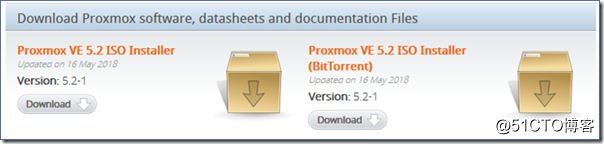
建议使用迅雷下载,速度更快。
-
PVE 安装
1. 将ISO写入光盘或是制作到U盘启动盘上(制作方法自行百度)
2. 服务器BIOS设置为光驱引导启动(不会的自行百度或是厂商技术支持)
3. BIOS里打开虚拟化选择并启用
4. 开机,由光盘启动
5. 进入如下界面,选择“Install Proxmox VE”
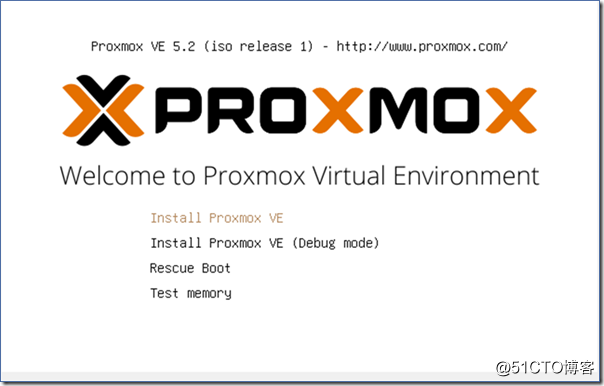
6. 选择“I agree”
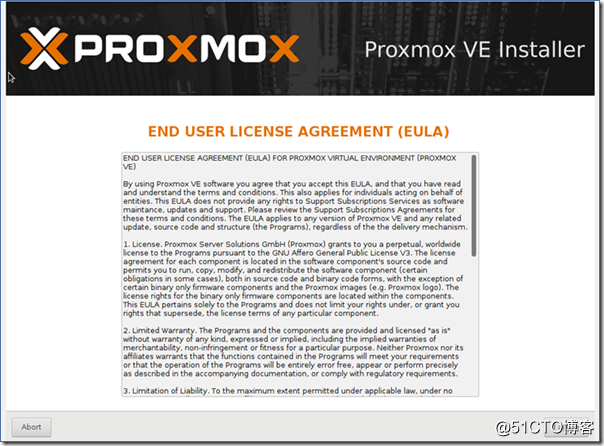
7. 此处如果需要自行分区,请选择“Options”,此例服务器为32G闪盘作为系统,由安装程序自动分区,故选择“Next”
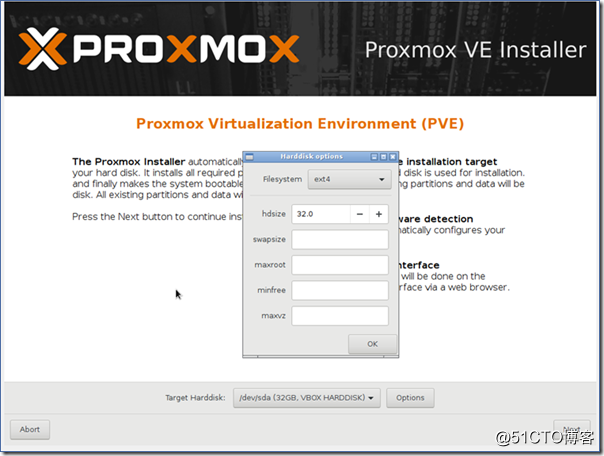
8. 接下来需要填写相关的选项,国家和时区,“china””asia/Shanghai”,点击“Next”
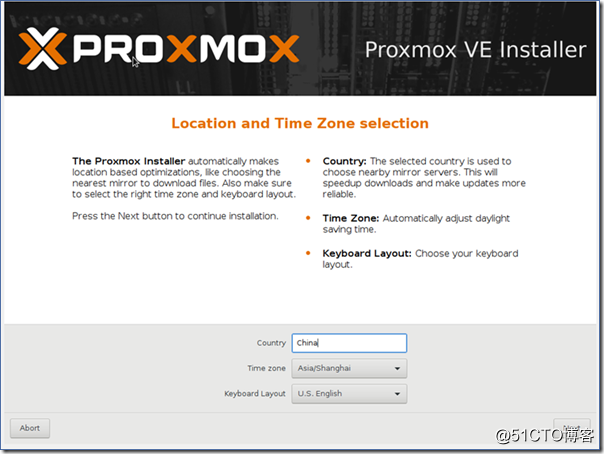
9. 接下来需要填写你的密码和邮箱,设置系统密码(即为root密码),点击“Next”
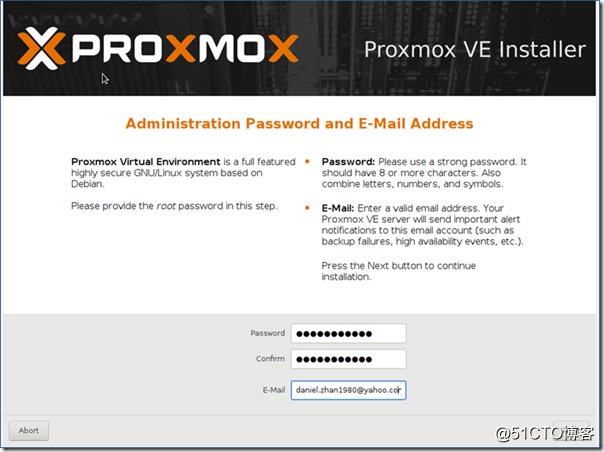
10. Management Network configuration
再后面就是配置网络,输入 PVE 节点的主机名、IP 地址、子网掩码、网关和 DNNS 服务器,如果电脑连到网络,后面的这些信息会自动获取,也可以自己改,建议配置成固定 IP。
-
主机名,可以使用 pve.proxmox.com
-
IP 地址,自动获取或者填写自己的均可
-
DNS 服务器,自动获取或者填写自己的均可
-
完成后点击“Next”
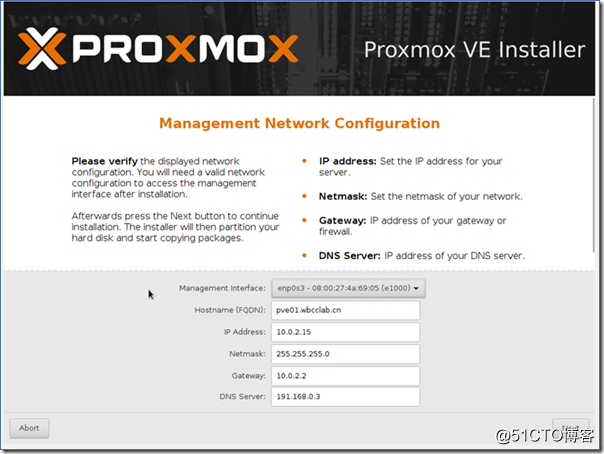
11. “Next”开始安装
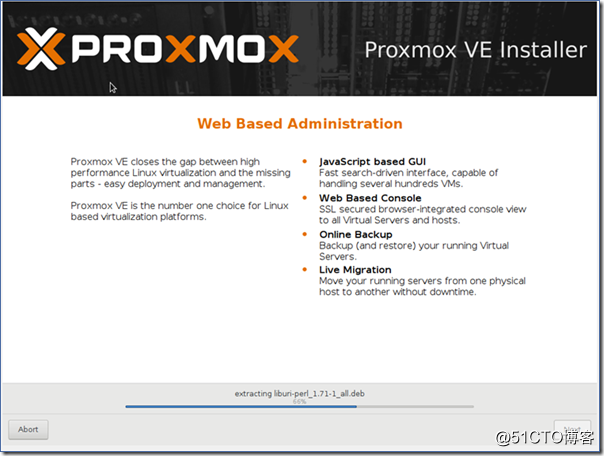
12. 出现下图后表示安装成功了,点击 Reboot,重启即可。
安装完成后拔掉 U 盘,并重新启动 PVE,接下来会出现一个 IP 地址,这便是你在游览器连接所需要的 IP 地址。
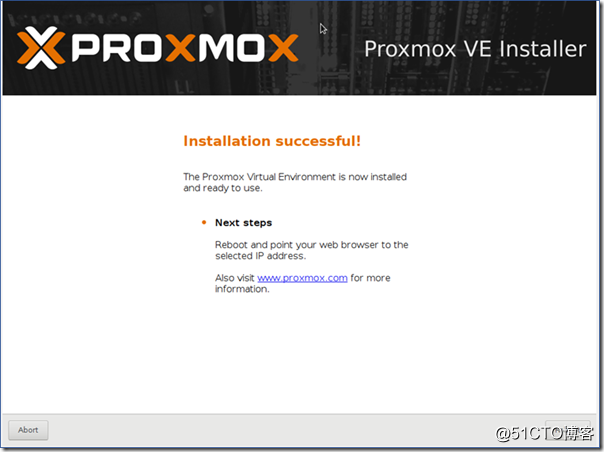
To:如果发现之前有填写错误的,可以点击 Previous 返回上一层去重新填写。
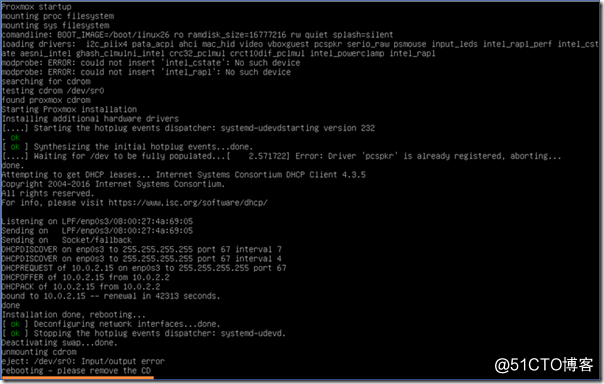
13. 启动完成,输入用户名root及设置好的密码即可进行系统
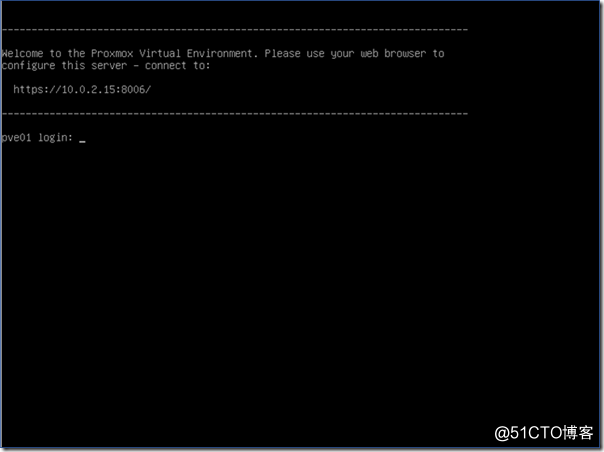
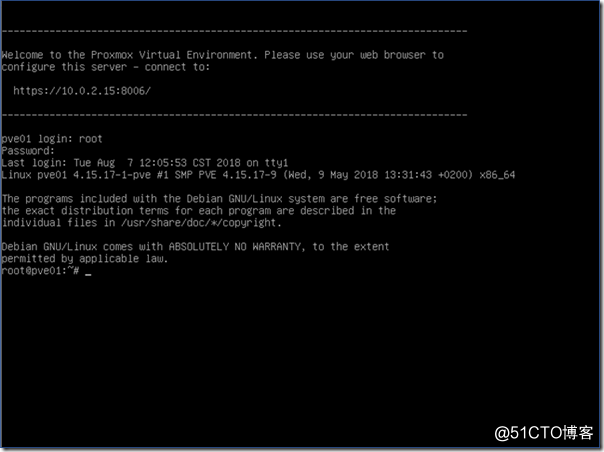
以下实验IP地址修改为
pve01.wdcclab.cn 10.91.30.221/24
pve02.wdcclab.cn 10.91.30.222/24
pve03.wdcclab.cn 10.91.30.223/24-
配置SSL连接
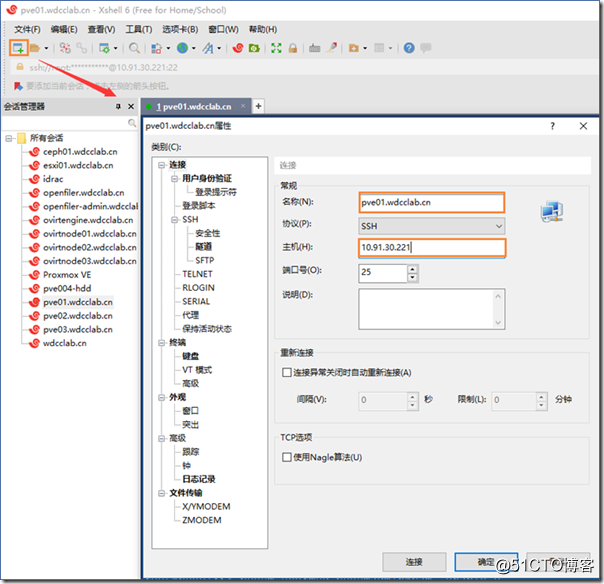
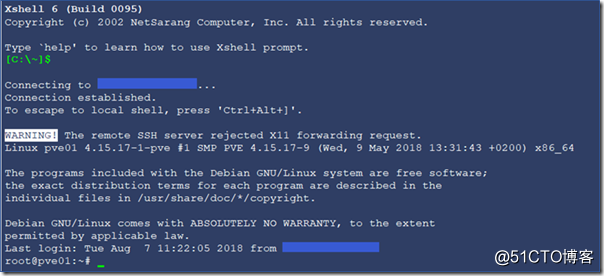
-
配置集群
集群由多台虚拟化主机组成,创建集群后就可以统一管理多台机器了。
1. 创建一个集群,登陆其中一台机器,为集群起个名字
# pvecm create YOUR-CLUSTER-NAME2. 依次登陆其余的机器,加入到上面的集群(IP地址为上面机器的IP)
# pvecm add IP-ADDRESS3. 查看集群状态
# pvecm status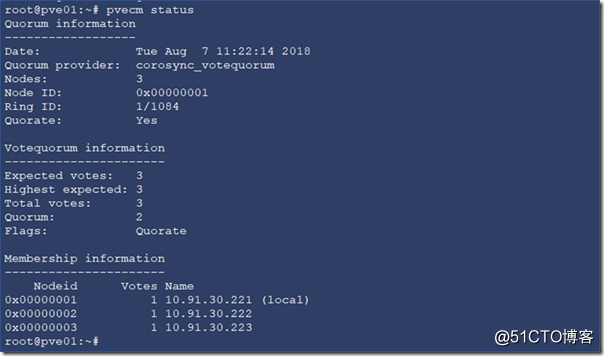
4. 查看集群内的节点
# pvecm nodes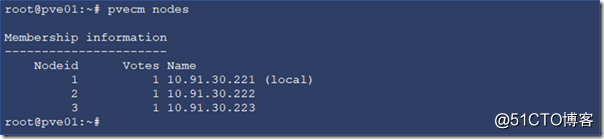
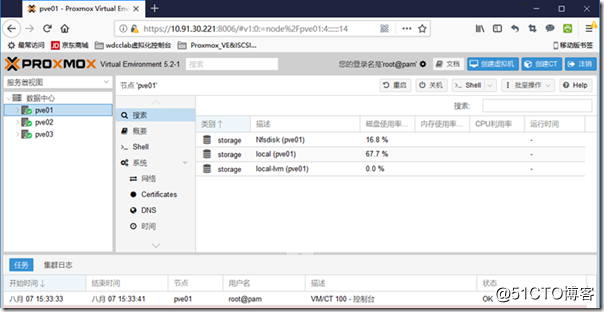
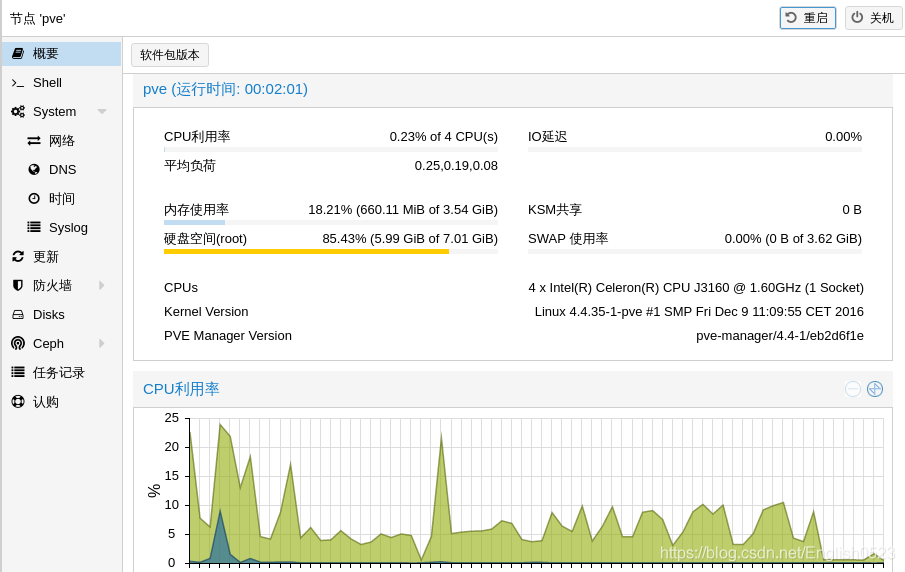
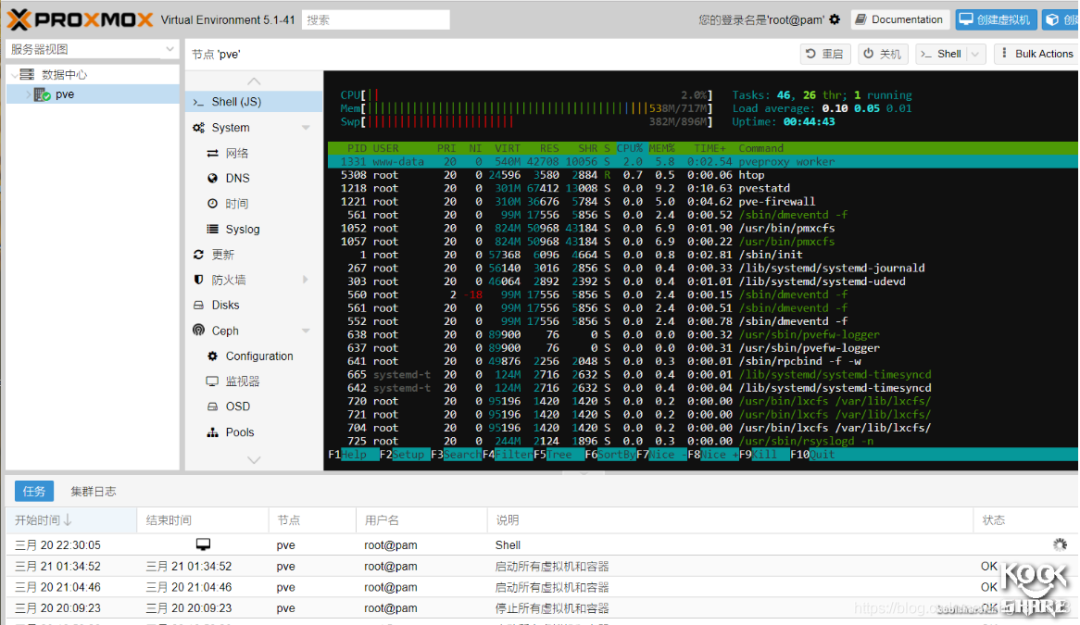
到这里,使用ProxmoxVE安装和创建就介绍完了,如果你也觉得不错的话,可以尝试着安装下试试!
来源:blog.csdn.net/enweitech/article/details/89311504
PS:防止找不到本篇文章,可以收藏点赞,方便翻阅查找哦。
往期推荐